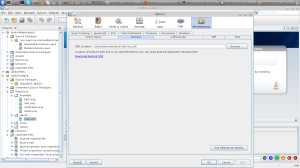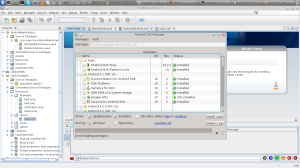في هذه الحلقة سنقوم بتجهيز بيئة العمل، وإعداد كافة الأدوات والبيئة اللازمة للبدء في برمجة تطبيقات الاندرويد، لنتمكن في الحلقات القادمة من العمل والتطوير باستخدام الأدوات التي سنقوم بإعدادها في هذه الحلقة.
1. للبدء في تطوير أي برنامج على الاندرويد لا بد من توفر حزمة التطوير الأساسية وهي
Android SDK.
هذه الحزمة هي حجر الأساس لعمل أي تطبيق على الاندرويد حيث تحتوي على مجموعة كبيرة من الوظائف الاساسية والبرامج التي تمكننا من التحدث مع نظام التشغيل الاندرويد، وطلب تنفيذ العمليات والحسابات إلى غيره من الوظائف بحسب طبيعة كل تطبيق ووظائفه. وتمكننا أيضا من إنشاء أجهزة افتراضية Virtual Machines تساعدنا على تجربة التطبيقات حتى بدون وجود جهاز اندرويد
2. حزمة الجافا JDK
والتي تقوم بترجمة النص البرمجي لحزمة الاندرويد وكذلك النص البرمجي للتطبيق وتحويله إلى نسخة تنفيذية قابلة للعمل على أي جهاز اندرويد
3. بيئة العمل IDE
وفي هذه السلسلة سنقوم باستخدام Netbeans
وذلك لسهولة استخدامه وسهولة التطبيق عليه.
كما يمكن أيضا استخدام بيئة العمل Eclipse.
ولغايات تبسيط هذه الحلقة وجعلها مخصصة فقط للاندرويد، سأقوم فقط بشرح طريقة ربط
Netbeans مع ال Android SDK
وسأكتفي بالإشارة إلى روابط تحميل وتنصيب كافة الأدوات والحزم التي تلزمنا في هذه الحلقة، ويمكن الرجوع إلى دليل الاستخدام في كل رابط للمزيد من التفاصيل. أو من خلال وضع المشكلة أو أي استفسار في التعليقات أسفل الموضوع. وسأحاول قدر الإمكان الإجابة على استفسارتكم أو من خلال طرحها في حلقة مفصلة.
الروابط:
1. حزمة ANDROID SDK:
http://developer.android.com/sdk/index.html
2. حزمة Java JDK:
http://www.oracle.com/technetwork/java/javase/downloads/index.html
3. بيئة العمل Netbeans:
http://netbeans.org/downloads/
بعد تنزيل وتنصيب كافة المستلزمات السابقة للبدء في عملية تطوير تطبيقات الاندرويد، سننتقل الان لخطوة ربط بيئة العمل
Netbeans مع حزمة Java JDK
ومن ثم ننتقل لخطوة الربط مع حزمة Android SDK.
1. قم بتشغيل Netbeans من خلال ال Terminal
بعد الانتقال إلى مكان تنصيب ال Netbeans:
وذلك من خلال كتابة الأمر
./netbeans –jdkhome /usr/java/jdk1.7.0_05/
قم باستبدال /usr/java/jdk1.7.0_05/
بالمسار الذي قمت بتنصيب حزمة JDK فيه.
اذهب الآن إلى Tools > Plugins > واضغط على Settings.
اضغط على زر Add وأدخل التالي:
Name: Android
Url: http://kenai.com/projects/nbandroid/downloads/download/updatecenter/updates.xml
شاهد الصورة
اضغط على Ok
وانتقل بعدها إلى قسم Available Plugins
من نفس النافذة واختر Android
وقم بالضغط على زر install.
بعد تنصيب Android Plugin
انتقل الان إلى قائمة Tools
واختر Options
ومنها اختر Miscellaneous
ومنها اختر قسم Android .
بعدها اضغط على زر Browse
وانتقل بالمتصفح إلى المسار الذي قمت بتنصيب Android SDK
فيه كما في الصورة التالية.
قم بعد ذلك بتحديث حزمة Android SDK
من خلال الضغط على Tools
ومنها اختر Android SDK and AVD Manager
كما في الصورة التالية:
وهكذا نكون قد أتممنا كافة المستلزمات والأدوات التي نحتاجها للبدء في تطوير برمجيات الاندرويد، أتمنى أن يكون الشرح وافيا ومبسطا، حتى نتمكن من الانتقال للحلقة الثانية والتي ستكون عن هيكلية ومكونات تطبيق الاندرويد.
بانتظار ردودكم واستفساراتكم وأية مقترحات تخص هذه الحلقة بشكل خاص أو السلسلة بشكل عام من خلال التعليقات في الأسفل.
…
أنس الجاغوب
Twitter: @anasjaghoub
Facebook: http://www.facebook.com/anasjaghoub